- Base de conocimientos
- Informes y datos
- Informes
- Utilizar señales de intención
Utilizar señales de intención
Última actualización: 3 de diciembre de 2025
Disponible con cualquiera de las siguientes suscripciones, a no ser que se indique de otro modo:
-
Se requieren créditos de HubSpot
-
Se requieren licencias
Nota: las señales de intento pueden utilizarse con créditos adquiridos o con un plan de licencias que incluya créditos. No tiene por qué ser ambas cosas.
Utilice las señales de intención para obtener información sobre las acciones de alto valor y las actualizaciones de noticias de las empresas que está siguiendo, lo que le ayudará a priorizar las cuentas, identificar las oportunidades de interacción y personalizar el alcance.
Cuando realices el seguimiento de una empresa, HubSpot vigilará la existencia de diversas "señales", como noticias sobre financiación o cuando empiece a investigar un tema que te interese. Estas señales aparecen como eventos en las cronologías de actividad de los registros de empresas o contactos asociados. Pueden utilizarse para desencadenar workflows, crear listas/audiencias y contribuir a la calificación de leads.
Antes de empezar
- Para realizar un seguimiento de las empresas en busca de señales de intención, necesita Créditos HubSpot.
- Para rastrear empresas, necesita el permiso de enriquecimiento de datos .
- Para editar los ajustes de la señal de intención, necesita editar el permiso de Intención de compra .
Comprender las señales de intención
Una vez que realices el seguimiento de una empresa, HubSpot empezará a monitorizar las señales relacionadas con esa empresa y sus contactos asociados. Cuando se detecta una señal, se registra como un evento en la cronología de actividad del registro del objeto.
Cuando rastree una nueva empresa, ya sea manualmente o mediante automatización, se buscarán y añadirán automáticamente todas las señales de intención de los últimos 30 días. Esto incluye la tabla de la pestaña Señales , la cronología de la actividad de la empresa asociada, etc. Este relleno de 30 días está incluido en el coste del crédito existente para el seguimiento de una empresa, no se utilizarán créditos adicionales.Tipos de señales de intención
Hay varias categorías de señales que puede rastrear:
| Categoría |
Señal |
Propósito |
| Intención del visitante |
Cambio de intención de los visitantes |
Cuando una empresa introduce o sale de sus criterios de intención de visitantes. Aprenda a configurar sus criterios. |
| Objetivo de la investigación |
Nivel de investigación |
Cuando una empresa empieza a investigar uno de sus temas o cambia de nivel de investigación. Aprende a añadir temas de investigación. |
| Noticias |
Financiación |
Cuando una empresa consigue financiación. |
| Noticias |
Inversión en tecnología |
Cuando una empresa recibe inversiones tecnológicas en forma de financiación pública o gubernamental. |
| Noticias |
Expansión geográfica |
Cuando una empresa se expande geográficamente. |
| Noticias |
Contenidos de liderazgo |
Cuando un ejecutivo de una empresa publica un artículo sobre liderazgo. |
| Noticias |
Despidos |
Cuando una empresa ejecuta despidos. |
| Noticias |
Contratación de ejecutivos |
Cuando una empresa contrata a un nuevo ejecutivo de nivel C. |
| Noticias |
Lanzamiento de productos |
Cuando una empresa lanza un nuevo producto o servicio. |
| Noticias |
Métricas de crecimiento |
Cuando una empresa anuncia un aumento de sus ingresos o la captación de clientes. |
| Noticias |
Asociación estratégica |
Cuando una empresa anuncia una nueva asociación o alianza estratégica. |
| Noticias |
Fusiones y adquisiciones |
Cuando una empresa ha adquirido, ha sido adquirida por o se ha fusionado con otra empresa. |
| Rebote de correo electrónico |
Rebote de correo electrónico |
Cuando se detecta un riesgo de rebote de correo electrónico para un contacto asociado a una empresa rastreada. El evento aparecerá en el registro de contacto asociado como una señal de contacto. |
| Cambio de trabajo |
Trabajo iniciado |
Cuando un contacto asociado a una empresa rastreada comienza un nuevo trabajo. El evento aparecerá en el registro de contacto asociado como una señal de contacto. |
| Cambio de trabajo |
Trabajo terminado |
Cuando un contacto asociado a una empresa rastreada abandona su puesto de trabajo. El evento aparecerá en el registro de contacto asociado como una señal de contacto. |
Señal de intención Propiedades de empresa
Al iniciar el seguimiento de una empresa, los datos de visitas a nivel de empresa se actualizarán en las tres propiedades siguientes mediante la tecnología de IP inversa de HubSpot:
- Visitantes rastreados (últimos 30 días): cuántos visitantes de una empresa rastreada han visitado su sitio en los últimos 30 días.
- Visualizaciones de páginas rastreadas (últimos 30 días): cuántas visualizaciones de páginas en su sitio ha habido de una empresa rastreada en los últimos 30 días.
- Hora de la última visita rastreada: la hora de la visita más reciente a su sitio desde una empresa rastreada.
Configurar los ajustes de la señal de intento
Se requieren permisos Para editar los ajustes de la señal de intención, debe tener permisos de edición de Intención de compra .
Todos los tipos de señal están activados de forma predeterminada, pero puedes desactivarlos en los ajustes de intención.
- En tu cuenta de HubSpot, dirígete a Marketing > Intención de compra.
- Haz clic en la pestaña Señales .
- En la parte superior derecha, haga clic en Ajustes.
- Haz clic para activar o desactivar el interruptor de tipo de señal .

- Haga clic en Guardar.
Tenga en cuenta: cuando apague un tipo de señal, no se seguirá avanzando. Los eventos de señal históricos de ese tipo que se hayan registrado previamente permanecerán en las cronologías de las actividades de registro y dentro de la tabla de la pestaña Señales .
Rastrear empresas
Se requieren créditos de HubSpot Para realizar un seguimiento de las empresas, necesita HubSpot Credits. Se requiere un número específico de créditos HubSpot durante un período de uso de créditos para realizar el seguimiento de una empresa. Más información sobre el número específico de créditos utilizados en el catálogo de servicios de HubSpot Product & .
Se requieren permisos Para rastrear empresas, necesita permisos de enriquecimiento de datos .
La empresa debe tener un dominio. Puedes iniciar y detener el seguimiento de empresas desde múltiples ubicaciones dentro de HubSpot. Cuando inicia el seguimiento de una empresa, el valor de la propiedad Señales de intención activas será Sí. Si dejas de seguir a una empresa, cambiará a No.
- En tu cuenta de HubSpot, dirígete a Marketing > Intención de compra.
- Haz clic en la pestaña Señales .
- Haga clic en Seleccionar empresas para realizar el seguimiento.
- En el panel derecho, en la sección Fuente , seleccione una fuente para filtrar las empresas. Si seleccionó Empresas en una lista, en el desplegable, seleccione las casillas de verificación junto a las listas de las que desea filtrar.
- Seleccione las casillas de verificación situadas junto a las empresas que desea seguir. Junto a cada empresa hay una vista previa de las señales históricas. Cuando inicies el seguimiento, verás las señales a partir de ese momento.

- Haga clic en Rastrear señales de intento o Rastrear todas las X empresas.
- En el cuadro de diálogo, haga clic en Iniciar seguimiento. En cuanto inicie el seguimiento de una empresa, su historial de señales de 30 días (por ejemplo, financiación, cambios de trabajo, intención de visitas e investigación, etc.) se añadirá a su cronología de registros como eventos.
También puede iniciar o detener el seguimiento de una empresa desde:
- La pestaña Investigación o Visitantes de la intención de compra. Seleccione las casillas de verificación situadas junto a las empresas y haga clic en Rastrear señales de intención para iniciar el rastreo o en Detener rastreo para detenerlo.
- La pestañaInteligencia de un registro de empresa haciendo clic en el interruptor de seguimiento de la señal de intención activado para iniciar el seguimiento o desactivado para detenerlo.
- Listas de empresas haciendo clic en el menú desplegable Más y seleccionando Activar señales de intención o seleccionando el menú desplegable Acciones y seleccionando Seguir señales de intención.
- Workflows mediante acciones de workflow para iniciar y detener el seguimiento de empresas.
Ver empresas con señales de intención
Puede gestionar las señales de intención desde la pestaña Señales dentro de intención de compra.
- En tu cuenta de HubSpot, dirígete a Marketing > Intención de compra.
- Haz clic en la pestaña Señales .
- Para filtrar las empresas, haga clic en el filtro Últimos X días y seleccione una opción.
- Para ver los detalles de la señal de intento de una empresa, haga clic en el nombre de la empresa.
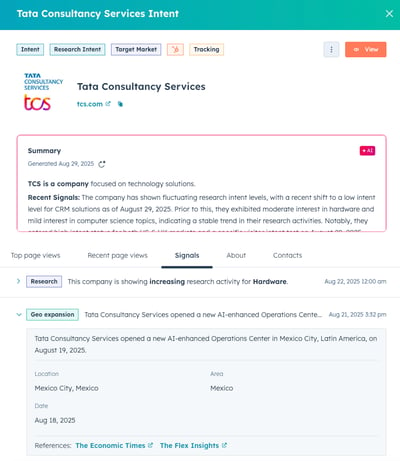
-
- En el panel derecho, puede ver un resumen de la empresa generado por la IA.
- En la pestaña Señales , haga clic para ampliar la información sobre cada señal de intento.
- Haz clic en las pestañas para ver más información sobre Top visualizaciones, Visualizaciones recientes, Acerca de y Contactos asociados.
- Haga clic en Ver para ver el registro del contacto.
- Haga clic en el menú y seleccione una acción como Añadir a una lista estática, Inscribir en un workflow, Detener seguimiento, Excluir.
Completar acciones con señales de intención
Puedes utilizar tus señales de intención en otras herramientas de HubSpot.
Añadir registros con señales de intención a una lista estática
- En tu cuenta de HubSpot, dirígete a Marketing > Intención de compra.
- Haz clic en la pestaña Señales .
- Seleccione las casillas de verificación situadas junto a las empresas que desea añadir a una lista.
- Haga clic en Añadir a una lista estática.
- En el cuadro de diálogo, seleccione la lista en el menú desplegable.
- Haz clic en Añadir.
Utilizar eventos de empresa basados en señales en segmentos
- En tu cuenta de HubSpot, ve a CRM > Segmentos.
- Haga clic en Crear segmento.
- En el panel izquierdo, haga clic en Empresas.
- Haga clic en Siguiente.
- Haga clic en + Añadir filtro.
- En el cuadro emergente, haga clic en Eventos y, a continuación, en Señales de empresa. Seleccione un evento entre las opciones disponibles.
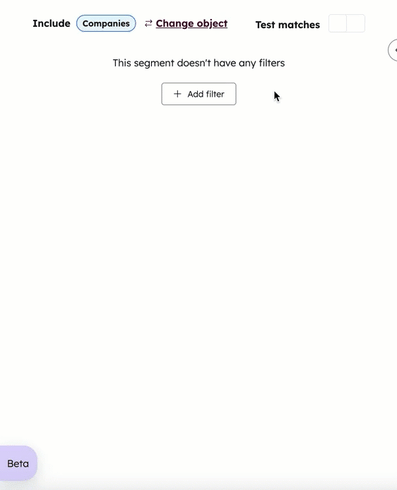
- Personalice el filtro en función de su selección. Más información sobre la personalización de filtros y el ajuste de los detalles de los segmentos.
- Haga clic en Guardar y procesar segmento.
Inscribir registros con señales de intención en un workflow
La suscripción es obligatoria Para utilizar los workflows se necesita una suscripción Pro o Enterprise .
- En tu cuenta de HubSpot, dirígete a Marketing > Intención de compra.
- Haz clic en la pestaña Señales .
- Seleccione las casillas de verificación situadas junto a las empresas que desea inscribir en un workflow.
- Haga clic en Inscribirse en un workflow.
- En el cuadro de diálogo, seleccione el workflow en el desplegable.
- Haga clic en Inscribirse.
También existen plantillas de workflows para los casos de uso habituales de las señales de intención.
Utilizar eventos de empresa basados en señales en un workflow
La suscripción es obligatoria Para utilizar los workflows se necesita una suscripción Pro o Enterprise .
- En tu cuenta de HubSpot, ve a Automatización > Workflows.
- Haga clic en Crear workflow y seleccione Desde cero.
- En el panel izquierdo, haga clic para expandir Valores de datos y, a continuación, seleccione Eventos de señal de empresa.
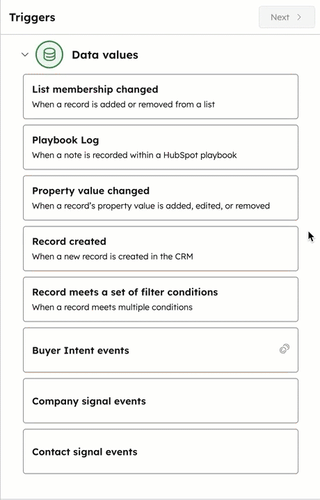
- Seleccione el evento desencadenante entre las opciones disponibles. A continuación se muestra un ejemplo de un desencadenante que podría crear:
- Seleccione Cambio de nivel de investigación. Indica cuándo una empresa empieza a investigar uno de sus temas, o cambia su nivel de investigación existente.
- En el Grupo 1, su primer criterio dirá Se ha completado: Cambio de nivel de investigación. Haga clic en + Añadir criterios y, a continuación, añada un criterio adicional (por ejemplo, nivel de intención, rend de intención). Puede seguir añadiendo criterios adicionales.

-
- En la parte superior del panel izquierdo, haga clic en Siguiente.
- Opcionalmente, puede inscribir empresas que sólo cumplan determinadas condiciones haciendo clic en + Añadir condición.
- Haz clic en Siguiente.
- Aplique los cambios adicionales.
- Haga clic en Guardar y continuar.
- Elija una acción que será ejecutada por el desencadenante. Más información sobre las acciones de workflow basadas en eventos.
- Haga clic en Revisar y publicar.
Utilice la calificación de leads de empresa basada en señales para las señales de intención
La suscripción es obligatoria Se requiere una suscripción a Marketing Hub o Sales hub pro o Enterprise para utilizar la Calificación de leads.
- En tu cuenta de HubSpot, dirígete a Marketing > Calificación de leads.
- Haz clic en Crear calificación.
- En el panel izquierdo, haga clic en Empresas y, a continuación, seleccione cómo desea puntuarlas. Por ejemplo:
- Seleccione la puntuación combinada de la empresa. Evalúa hasta qué punto una empresa se ajusta a su cliente ideal o a sus objetivos estratégicos.
- Haz clic en Crear.
- Obtenga más información sobre el uso de la herramienta de calificación de leads para priorizar empresas en función de las señales de intención.
- Haga clic en Revisar y enciéndalo.
Filtrar registros con señales de intención
Cuando cree sus criterios de filtrado para desencadenantes de workflow o listas, puede utilizar los siguientes eventos para señales de intención de empresa:
- Financiación
- Expansión geográfica
- Despidos
- Contenidos de liderazgo
- Nivel de investigación Cambio
- Inversión en tecnología
- Actualización de la intención de los visitantes
- Contratación de ejecutivos
- Lanzamiento de productos
- Métricas de crecimiento
- Asociación estratégica
- Fusiones y adquisiciones
Cuando cree sus criterios de filtrado para desencadenantes de workflow o listas, puede utilizar los siguientes eventos para las señales de intención de contacto:
- Rebote de correo electrónico
- Trabajo terminado
- Trabajo iniciado